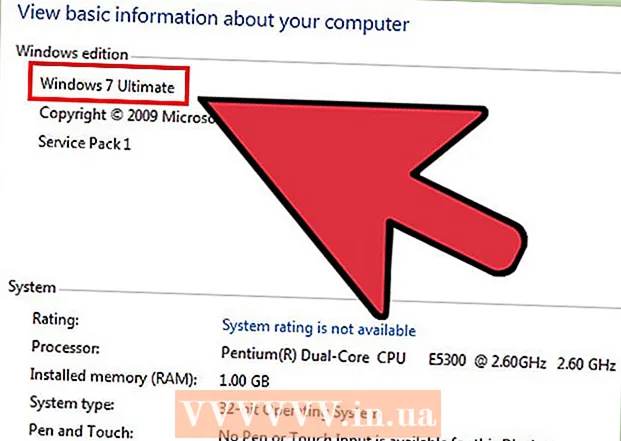Autora:
Helen Garcia
Data De La Creació:
15 Abril 2021
Data D’Actualització:
1 Juliol 2024

Content
Aquest article us mostrarà com inserir un marcador a la presentació de PowerPoint. Això es pot fer tant a Windows com a Mac OS X.
Passos
 1 Obriu la presentació de PowerPoint. Feu doble clic a una presentació de PowerPoint existent o inicieu PowerPoint i creeu una presentació nova.
1 Obriu la presentació de PowerPoint. Feu doble clic a una presentació de PowerPoint existent o inicieu PowerPoint i creeu una presentació nova. 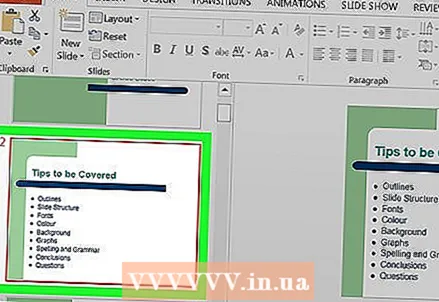 2 Seleccioneu la diapositiva a la qual vulgueu afegir un marcador. Per fer-ho, feu clic a la diapositiva desitjada a la part esquerra de la finestra.
2 Seleccioneu la diapositiva a la qual vulgueu afegir un marcador. Per fer-ho, feu clic a la diapositiva desitjada a la part esquerra de la finestra. 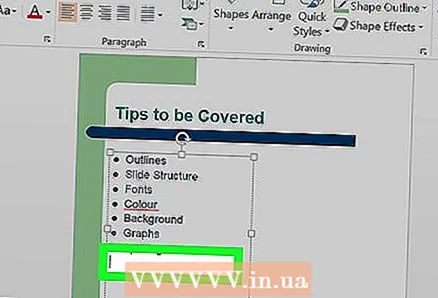 3 Seleccioneu on voleu inserir el marcador. Feu clic a on vulgueu inserir el marcador a la diapositiva.
3 Seleccioneu on voleu inserir el marcador. Feu clic a on vulgueu inserir el marcador a la diapositiva. - Per exemple, podeu fer clic al camp Títol o Text.
 4 Aneu a la pestanya el principal. Es troba a l'extrem superior esquerre de la cinta d'eines, que és una barra taronja a la part superior de la finestra de PowerPoint.
4 Aneu a la pestanya el principal. Es troba a l'extrem superior esquerre de la cinta d'eines, que és una barra taronja a la part superior de la finestra de PowerPoint. - En un Mac, la pestanya Inici és diferent del menú Inici, que es troba a la part superior esquerra de la pantalla.
 5 Seleccioneu el tipus de marcador. Feu clic a una de les icones de tres línies a la part superior esquerra de la secció Paràgraf de la barra d'eines Inici. Aquesta secció conté dues icones d’aquest tipus: per crear una llista amb pics i una llista numerada.
5 Seleccioneu el tipus de marcador. Feu clic a una de les icones de tres línies a la part superior esquerra de la secció Paràgraf de la barra d'eines Inici. Aquesta secció conté dues icones d’aquest tipus: per crear una llista amb pics i una llista numerada. - També podeu fer clic a
 a l'extrem superior dret de la icona Marcadors per ampliar la llista de tipus de marcadors disponibles.
a l'extrem superior dret de la icona Marcadors per ampliar la llista de tipus de marcadors disponibles.
- També podeu fer clic a
 6 Creeu una llista amb vinyetes. Introduïu la primera paraula o frase a la llista i, a continuació, premeu ↵ Introduïu... Es crearà el primer element amb vinyetes de la llista i es crearà una vinyeta nova per al següent element.
6 Creeu una llista amb vinyetes. Introduïu la primera paraula o frase a la llista i, a continuació, premeu ↵ Introduïu... Es crearà el primer element amb vinyetes de la llista i es crearà una vinyeta nova per al següent element. - Repetiu aquest procés per a cada element de la llista.
- Premeu la tecla ← Retrocésquan el cursor es troba al costat d'una nova vinyeta per eliminar-lo i completar la llista de vinyetes.
Consells
- Utilitzeu els altres tipus de vinyetes per crear subpunts.
- Si teniu una llista que voleu convertir en una llista amb pics, seleccioneu-la i feu clic al tipus de marcador que necessiteu; apareixerà un marcador a l'esquerra de cada línia de la llista.
Advertiments
- Tingueu en compte que massa pics poden reduir l'atractiu visual de la vostra presentació de PowerPoint.